Word文字文檔一個段落被分在兩頁的解決方法
時間:2024-05-24 10:45:02作者:極光下載站人氣:81
很多小伙伴在使用Word程序對文字文進行編輯的過程中經常會需要調整文檔中的段落格式。有的小伙伴在編輯文字文檔時可能會遇到一個段落被分在兩頁中的情況,這時我們該怎么設置才能將段落放在同一頁中呢。其實我們只需要選中段落,然后右鍵單擊打開段落彈框,接著在“換行和分頁”設置頁面中找到“段中不分頁”和“與下段同頁”選項,點擊勾選這兩個選項,再點擊確定選項即可。有的小伙伴可能不清楚具體的操作方法,接下來小編就來和大家分享一下Word文字文檔一個段落被分在兩頁的解決方法。
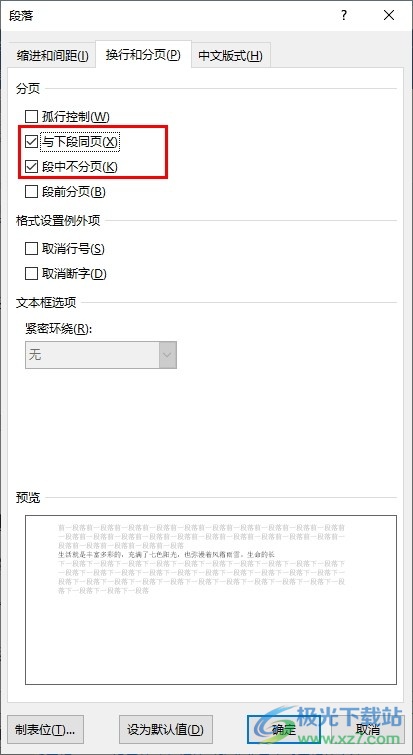
方法步驟
1、第一步,我們找到桌面上的文字文檔,右鍵單擊該文字文檔,然后先點擊“打開方式”選項,再點擊選擇Word選項
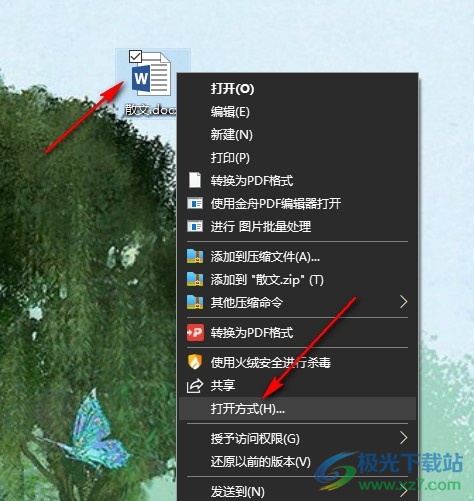
2、第二步,進入Word程序的文字文檔編輯頁面之后,我們在該頁面中選中被分在兩頁里的段落,然后右鍵單擊打開“段落”選項
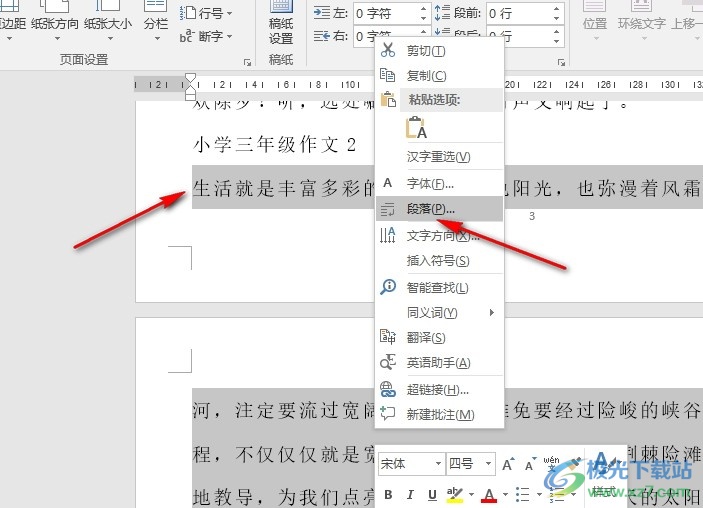
3、第三步,進入段落頁面之后,我們在該頁面中先找到“換行和分頁”選項,點擊進入“換行和分頁”頁面
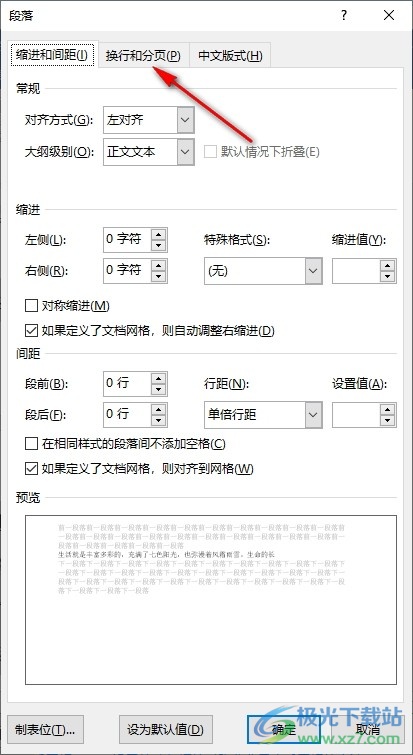
4、第四步,在“換行和分頁”頁面中,我們將“與下段同頁”和“段中不分頁”選項都進行勾選,最后點擊確定選項即可
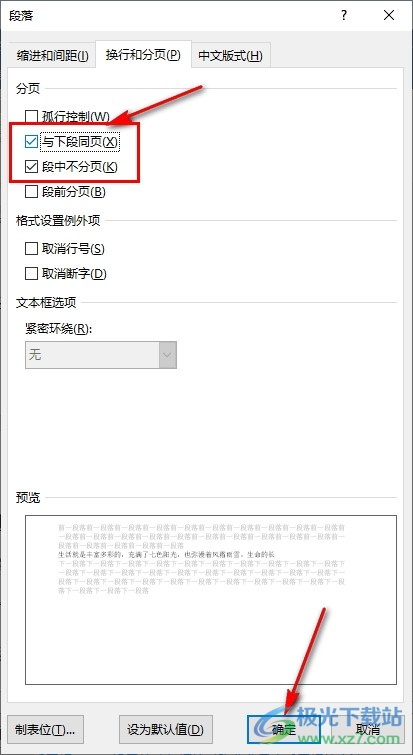
5、第五步,完成設置之后,我們在文字文檔中就能看到原本分為兩頁的段落現在已經出現在同一頁中了
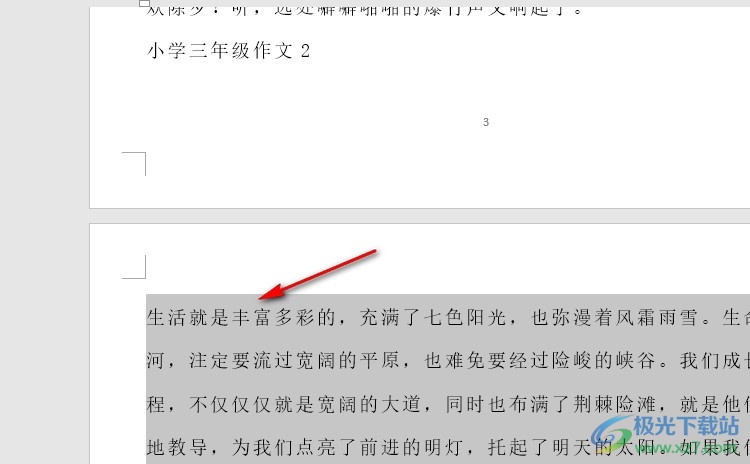
以上就是小編整理總結出的關于Word文字文檔一個段落被分在兩頁的解決方法,我們在文字文檔中選中段落,再右鍵單擊打開段落選項,接著在“換行和分頁”頁面中,我們點擊勾選“段中不分頁”和“與下段同頁”選項,再點擊確定選項即可,感興趣的小伙伴快去試試吧。

大小:60.68 MB版本:1.1.2.0環境:WinAll, WinXP, Win7
- 進入下載
相關推薦
相關下載
熱門閱覽
- 1百度網盤分享密碼暴力破解方法,怎么破解百度網盤加密鏈接
- 2keyshot6破解安裝步驟-keyshot6破解安裝教程
- 3apktool手機版使用教程-apktool使用方法
- 4mac版steam怎么設置中文 steam mac版設置中文教程
- 5抖音推薦怎么設置頁面?抖音推薦界面重新設置教程
- 6電腦怎么開啟VT 如何開啟VT的詳細教程!
- 7掌上英雄聯盟怎么注銷賬號?掌上英雄聯盟怎么退出登錄
- 8rar文件怎么打開?如何打開rar格式文件
- 9掌上wegame怎么查別人戰績?掌上wegame怎么看別人英雄聯盟戰績
- 10qq郵箱格式怎么寫?qq郵箱格式是什么樣的以及注冊英文郵箱的方法
- 11怎么安裝會聲會影x7?會聲會影x7安裝教程
- 12Word文檔中輕松實現兩行對齊?word文檔兩行文字怎么對齊?
網友評論